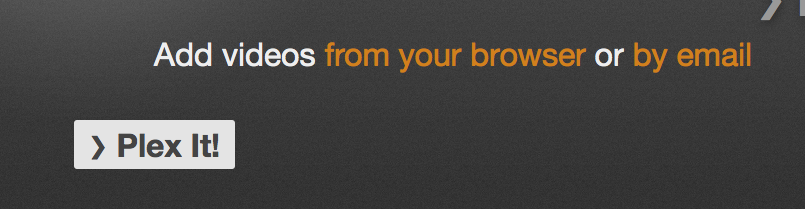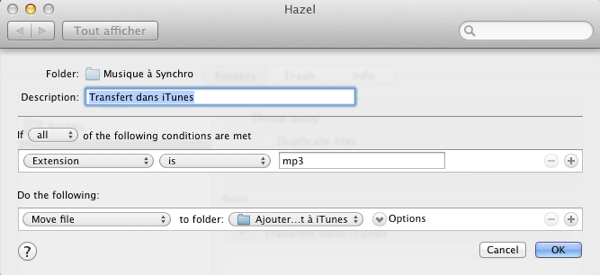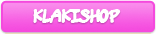Pardon, excusez moi.
Pffffeeeew. Ahem.
Je virais la poussière qui s’est déposée sur le blog. J’vais m’y remettre doucement. Mais je ne te cache pas que ça m’a fait un peu de bien cher lecteur chéri mon amour de ne pas toucher au blog pendant deux mois.
Et pour démarrer, je te propose d’évoquer la fonction “Plex it“ de Plex. Jusque là ça va c’est cohérent.
Mais que nous permet de faire cette incroyaaaaaaable fonctionnalité ?
Das cas Konkret
Imaginons tel l’Oréal si vous le voulez bien le scénario suivant : Tu surfes tranquille pendant une session de surf (donc pas devant ta télé), quand soudain alors que tu t’y attendais mais alors PAS DU TOUT, PAF une vidéo qu’elle est trop bien :
Et là tu t’dis plusieurs trucs (possiblement) :
- Merde j’ai pas le temps, si seulement j’avais un moyen de la favoriter directement là tout de suite
- Fichtre cette vidéo peut potentiellement m’emplir de joie. J’eusse aimé en jouir sur mon 42 pouces et mon kilowatt de son (je te le recommande chaudement)
- LE BOSS DANS L’BUREAU ! LE BOSS DANS L’BUREAU !
Et bien qu’à cela ne tienne jeune pimprenelle ! Si t’as un Plex chez toi et un compte MyPlex on va pouvoir faire tout ça. Et gratuitement ma chère Yvonne.
Plex est blablabla MediaCenter qui déboite, blablabla.
– Pourquoi pas XBMC ? Blablabla
– J’men branle, j’suis super content de Plex blablabla.
– Oui mais Blablabla !
– Ok j’finirai par regarder blablabla.
Donc tu te rends ici : https://my.plexapp.com tu te logues et tu vas ensuite à cette adresse : https://my.plexapp.com/queue/help .
Tu prends le « Plex IT » et tu le fous dans une barre de bookmarks de ton choix.
Ensuite, tu connectes ton Plex (le vrai) avec ton compte MyPlex si c’est pas déjà fait.
Et du coup, maintenant, dès que tu vois une vidéo trop bien et que tu veux la voir sur ton médiacenter plus tard (ou tout de suite), tu cliques sur ce petit bookmarklet et DIRECT elle apparait dans la liste des vidéos à regarder sur ton Plex.
This is pure Awesomeness. Ça fait deux semaines que j’ai découvert ça, j’en peu plus tellement je kiff 🙂 .
Bon et prochain billet, pas dans 2 mois. Promis.
Ai-je été complètement inactif durant deux mois ?
Non. J’ai toujours partagé moultes conneries et infos sur Twitter. Favorité moultes musiques qui déglinguent sur Soundcloud. Alimenté ma playlist Thank you Internet sur Youtube. Et été trahis à plusieurs reprises par ElRatone dans le mode Coop de F1 2011. Oui, un mode coop dans un jeu de bagnole. Probablement le truc le plus intelligent de ces 10 dernières années en simu.
Sauf avec Judas.